Comment activer Ads.txt sur Ghost Starter
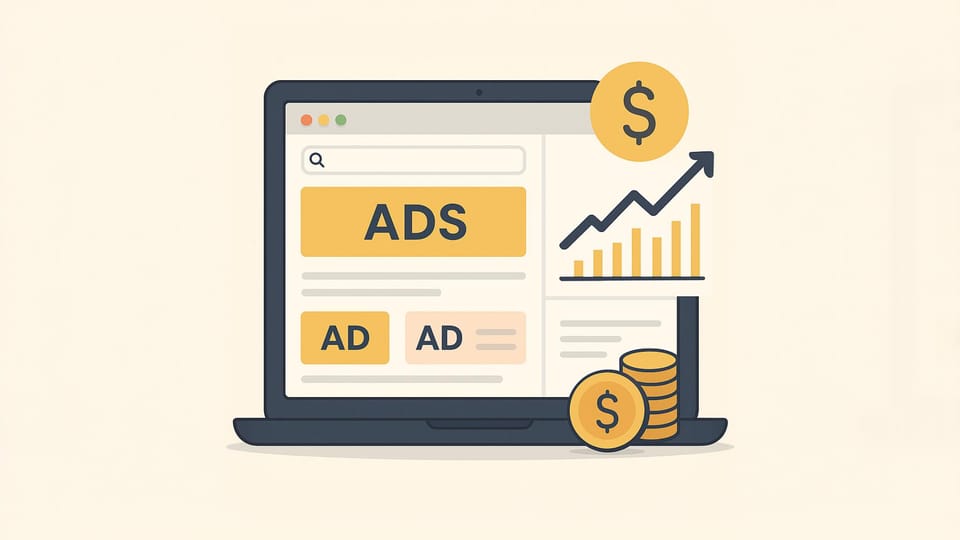
Introduction
Le fichier ads.txt est conçu pour être placé directement à la racine de votre site. Cependant, sur Ghost Starter, vous n’avez pas accès à cette racine, ce qui rend impossible le déploiement d’ads.txt par défaut.
Si ads.txt est absent, non seulement vous perdez le contrôle sur les annonces affichées sur votre site (avec le risque de laisser passer des publicités de mauvaise qualité, voire malveillantes), mais vous compromettez également toutes vos chances de monétisation. Pour beaucoup d’opérateurs de sites, si vous ne pouvez pas gérer ads.txt, il vaut parfois mieux renoncer à afficher des publicités.
Pour aggraver les choses, il existe très peu de solutions pratiques partagées publiquement—même en juin 2025, les utilisateurs de Ghost à travers le monde peinent toujours à résoudre ce problème. J’étais dans la même situation.
Ici, vous trouverez la méthode la plus simple et efficace pour activer ads.txt sur Ghost Starter.
Étape 1 : Inscrivez-vous sur Cloudflare
Créez un compte sur Cloudflare.
L’offre gratuite est suffisante.
Étape 2 : Créez un Worker Classic
- Allez dans la section « Workers & Pages »
- Sélectionnez « Create Application » et choisissez « Classic »
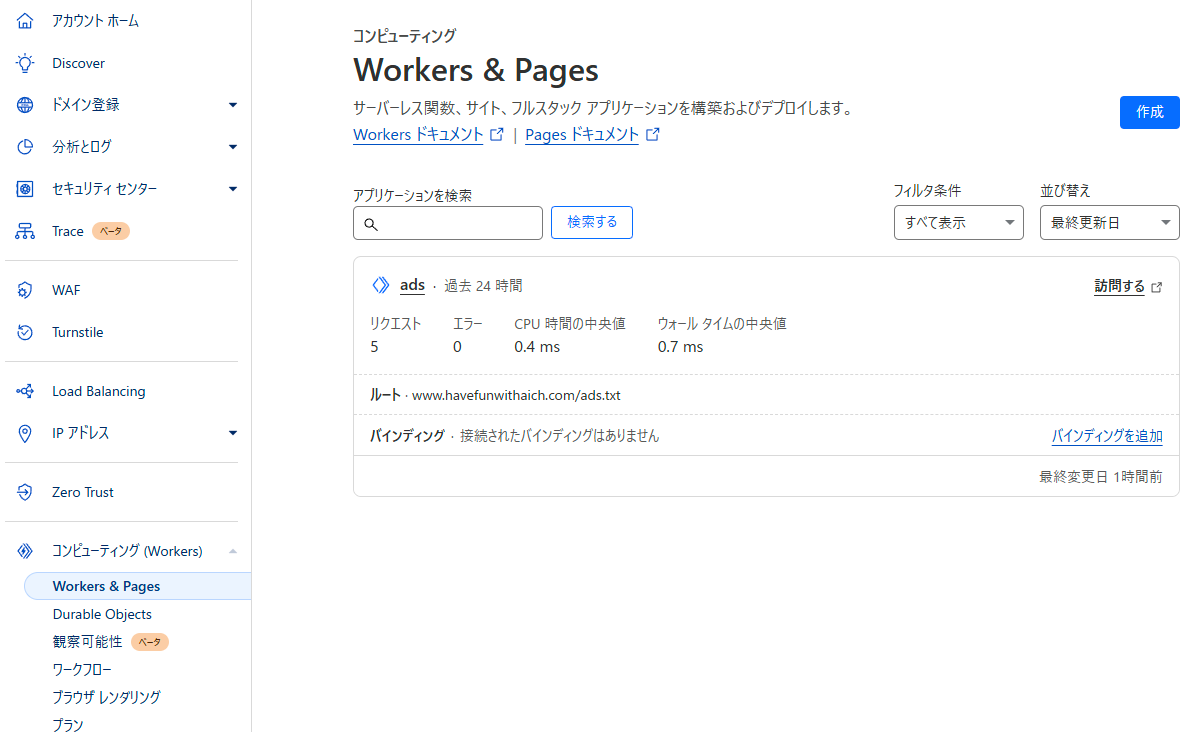
- Cliquez sur le bouton « Create »
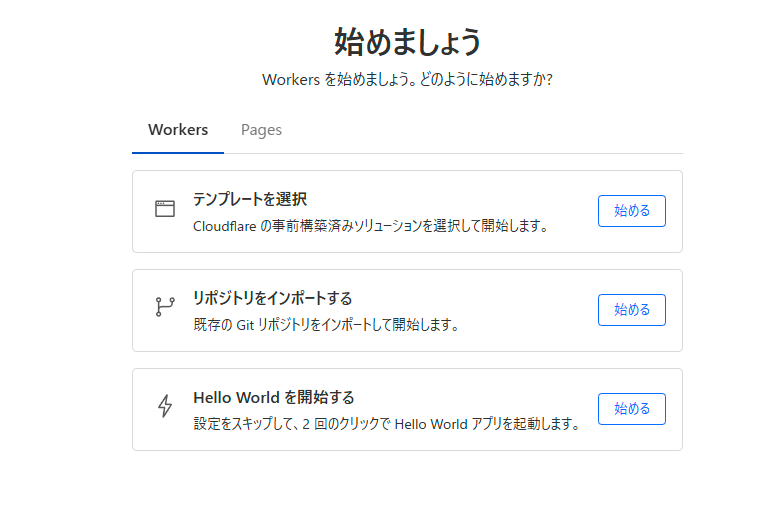
- Cliquez sur « Deploy » pour lancer le Worker « Hello World » par défaut
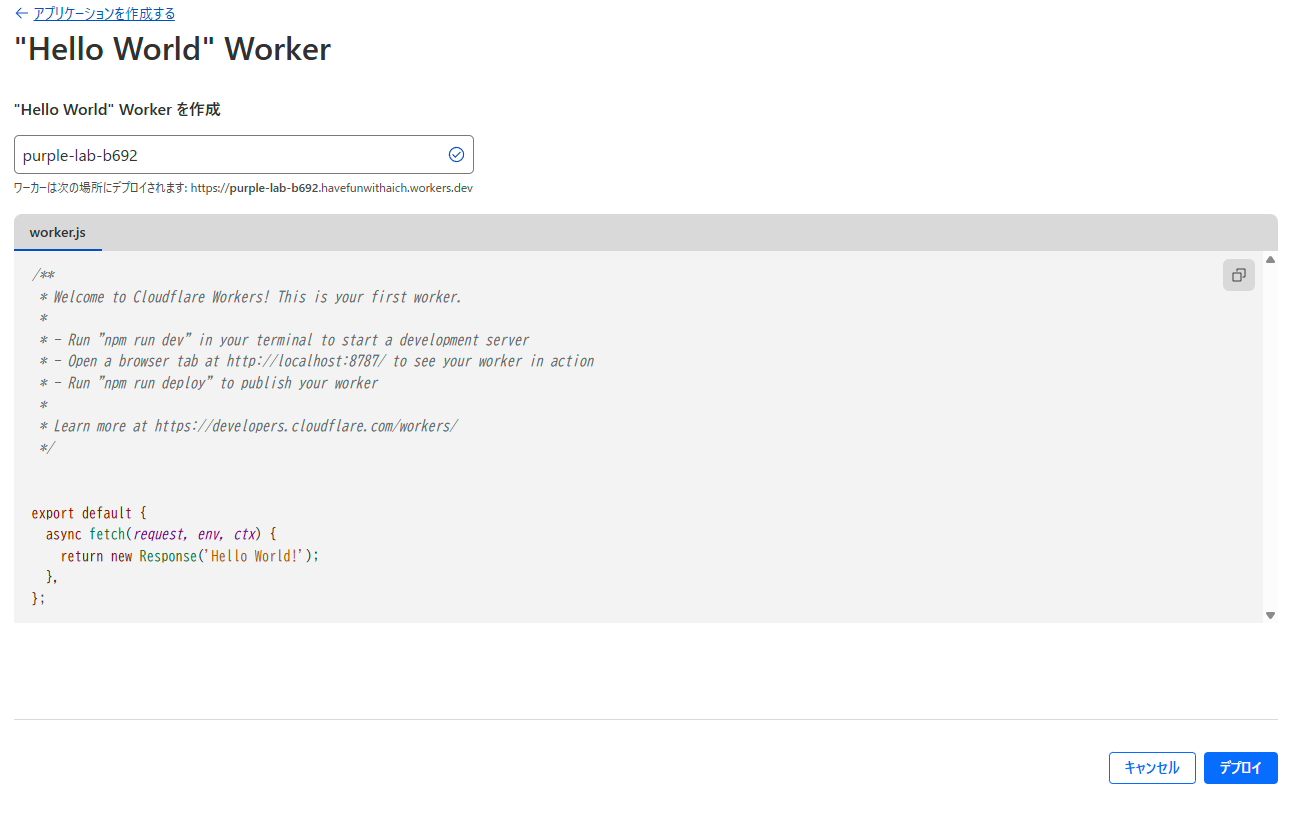
Étape 3 : Modifiez et réécrivez Hello World
- Tout d’abord, passez à l’écran d’édition de code
Cliquez sur Hello World créé dans Workers & Pages et recherchez en haut à droite
Étape 4 : Modifiez votre code de travailleur
- Ouvrez le Worker déployé. Passer à l'écran d'édition de code
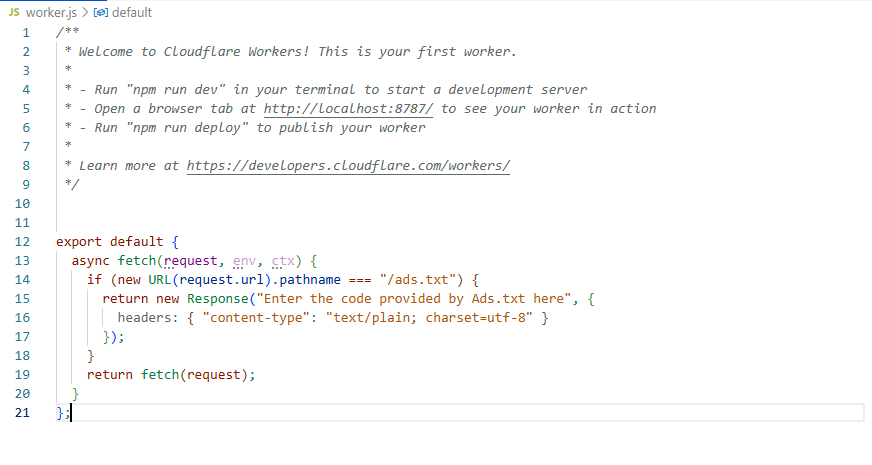
Remplacez le code par défaut par celui-ci, en insérant le contenu réel de votre ads.txt comme indiqué :
export default {
async fetch(request, env, ctx) {
if (new URL(request.url).pathname === "/ads.txt") {
return new Response("Enter the code provided by Ads.txt here", {
headers: { "content-type": "text/plain; charset=utf-8" }
});
}
return fetch(request);
}
};
- Cliquez sur « Deploy » lorsque vous avez terminé
Étape 5 : Définissez la route du Worker
- Accédez à la section « Worker Routes »
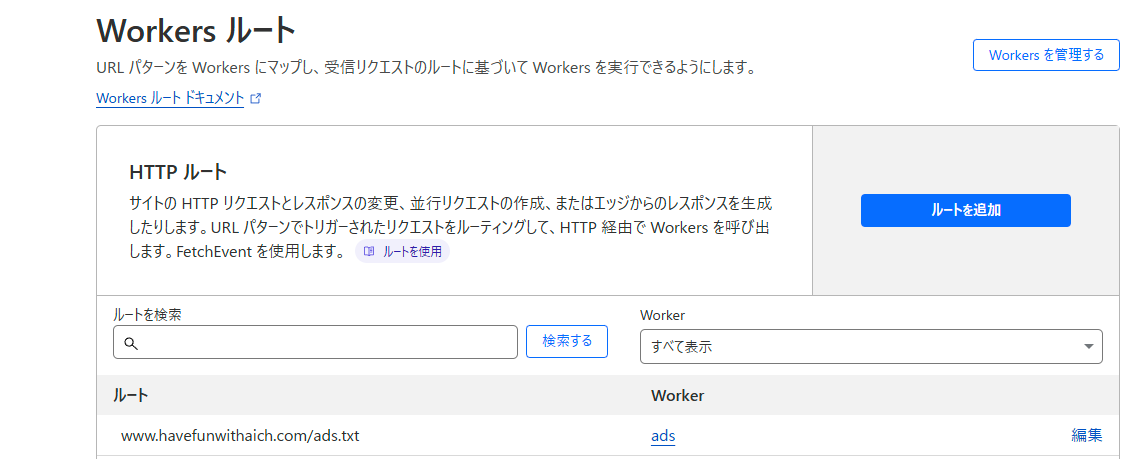
- Cliquez sur « Add route »
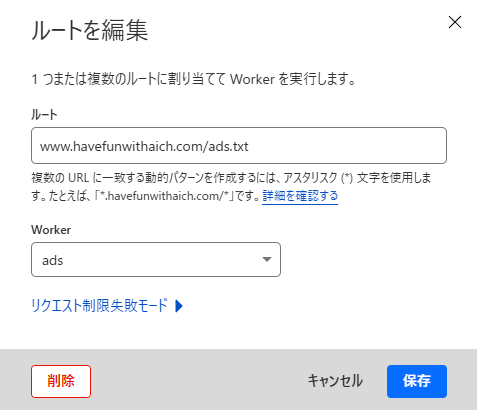
- Définissez la route comme yourdomain.com/ads.txt et assignez-la à votre nouveau Worker
- Enregistrez
Étape 6 : Vérifiez
Ouvrez votre navigateur et allez sur yourdomain.com/ads.txt.
Si le contenu personnalisé de votre ads.txt s’affiche, cela fonctionne. Félicitations !
📺 Chaîne HFW AI – Regardez nos critiques vidéo complètes ici
Pas seulement une chaîne YouTube — une chaîne où les outils sont testés et comparés avec expertise et pratique, repoussant les limites de l’intelligence artificielle.